幻灯片备注怎么设置?在使用PPT进行演讲的时候,如何运用PPT本身功能来防止自己忘词或者帮助记忆内容精要呢?实现这项操作就再也不用担心记忆力问题,具体添加备注页的方法如下
幻灯片备注怎么设置?在使用PPT进行演讲的时候,如何运用PPT本身功能来防止自己忘词或者帮助记忆内容精要呢?实现这项操作就再也不用担心记忆力问题,具体添加备注页的方法如下。【更多精品素材欢迎前往办公之家下载】
幻灯片备注怎么设置?
1、在WPS演示的工具栏上点击视图选项卡。
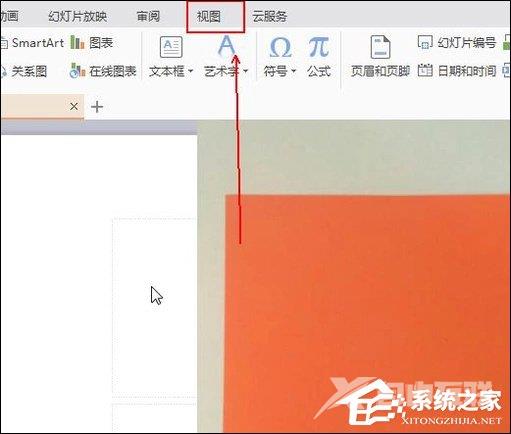
2、在视图工具列表的下方找到并点击备注页工具。
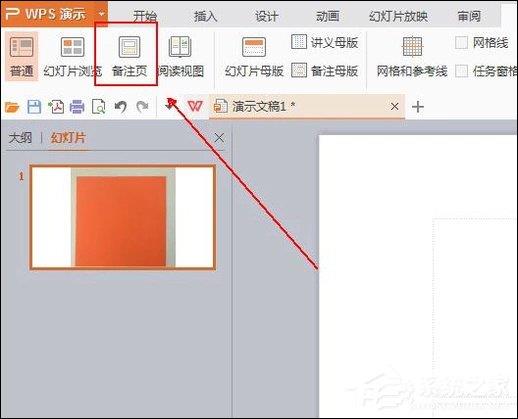
3、在PPT的正文中就会出现一个单击此处添加文本的文字,点击这里。
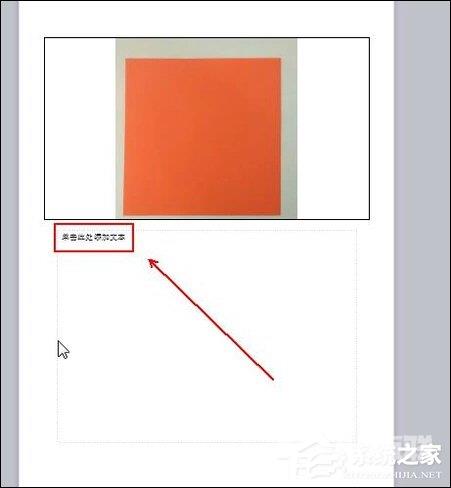
4、添加需要在演示时提示的内容。
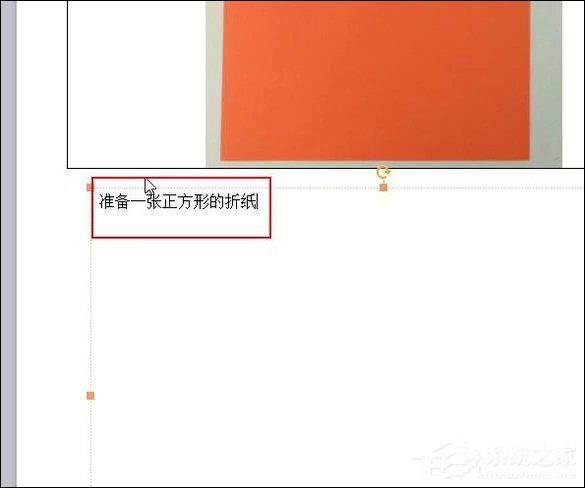
5、在视图工具列表的下方点击普通工具,从而退出备注的文字编辑模式。
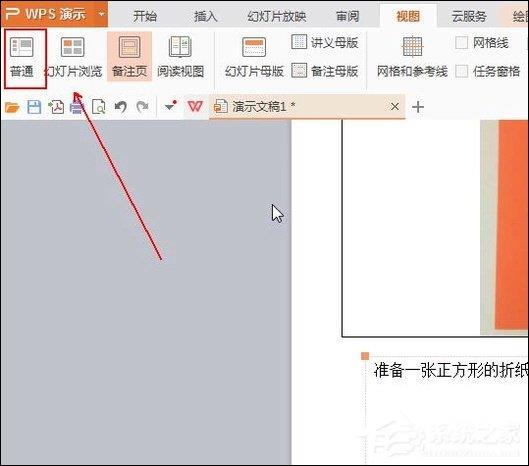
6、这时我们注意到备注是显示在PPT正文的下方的。
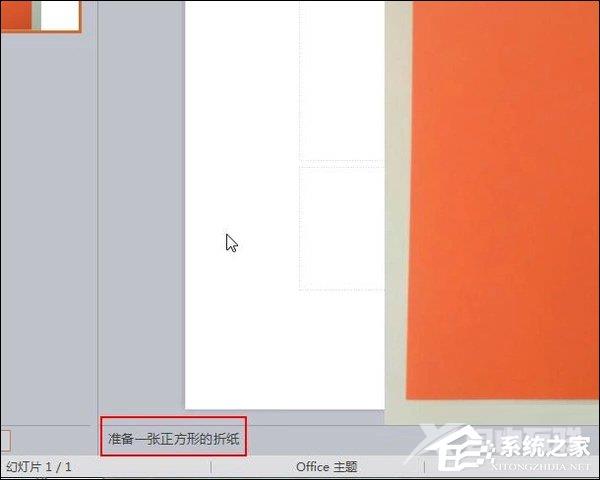
7、点击幻灯片放映选项卡。
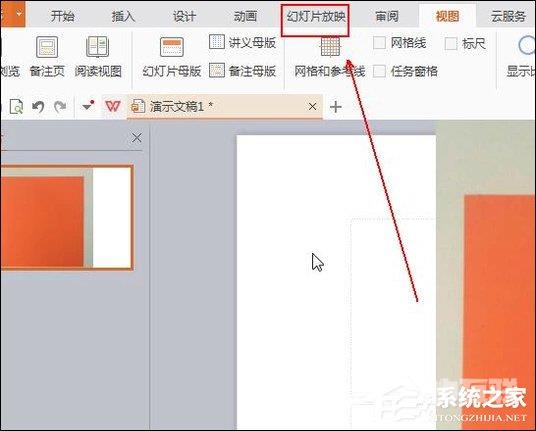
8、在幻灯片放映工具列表的下方点击从当前开始工具。
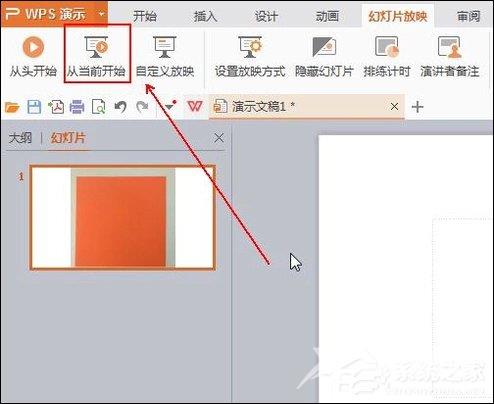
9、右击正在放映的幻灯片,在弹出的菜单列表中选择演讲者备注选项。
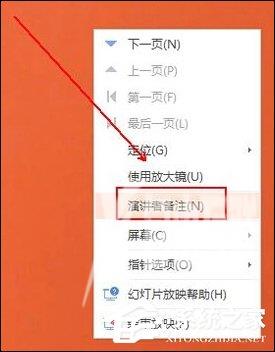
10、这样我们就能看到我们的PPT备注了。
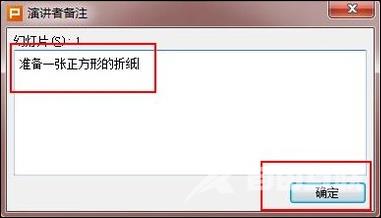
以上内容便是关于幻灯片备注怎么设置的一些操作步骤,另外,PPT备注一般只有演讲者才能看到(本机),投影仪上看不到。
【本文由: 阜宁网站制作 http://www.1234xp.com/funing.html 复制请保留原URL】